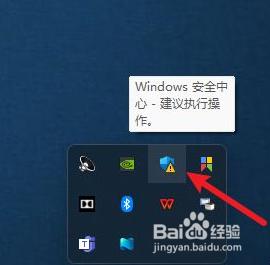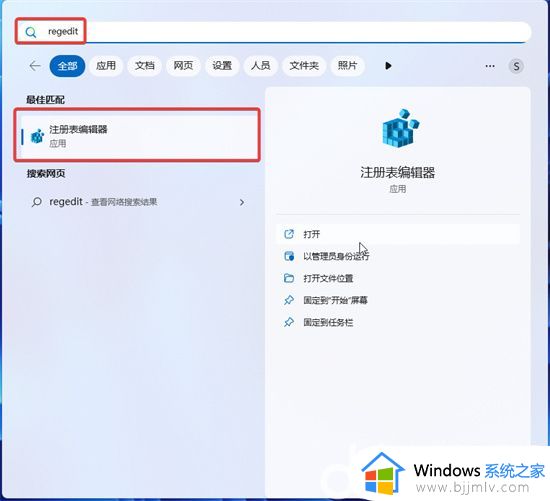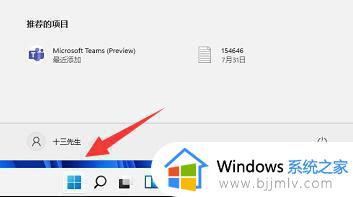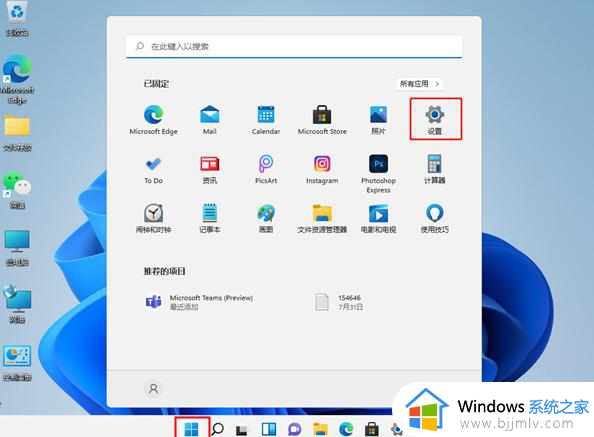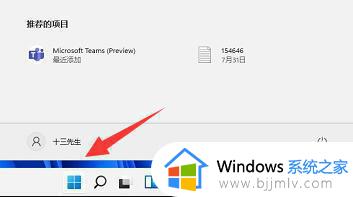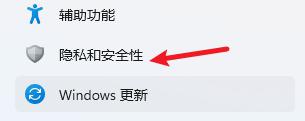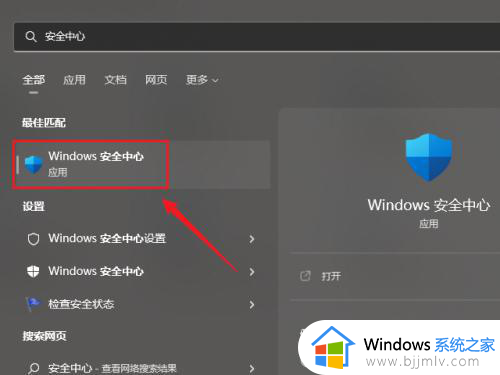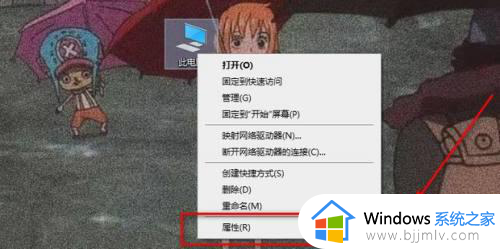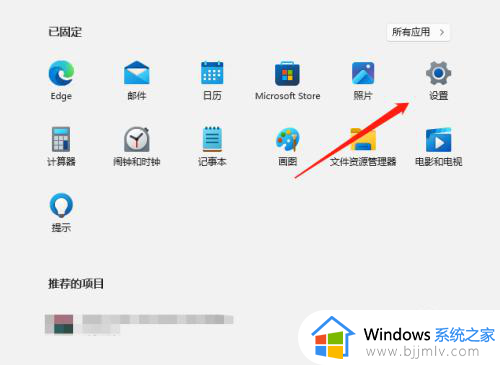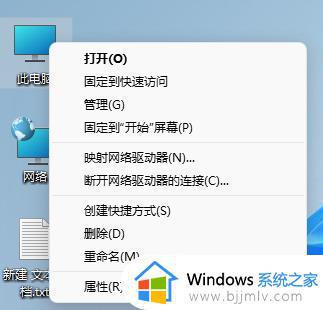win11勒索软件防护怎么打开的 win11的勒索软件防护如何开启
更新时间:2024-04-10 10:16:50作者:run
在win11系统中具备强大的勒索软件防护功能,能够有效保护用户的个人信息和重要数据安全,可是win11勒索软件防护怎么打开的呢?下面我们就来详细了解win11的勒索软件防护如何开启全部内容。
具体方法如下:
1、右击桌面上的此电脑,选择选项列表中的"属性"打开。
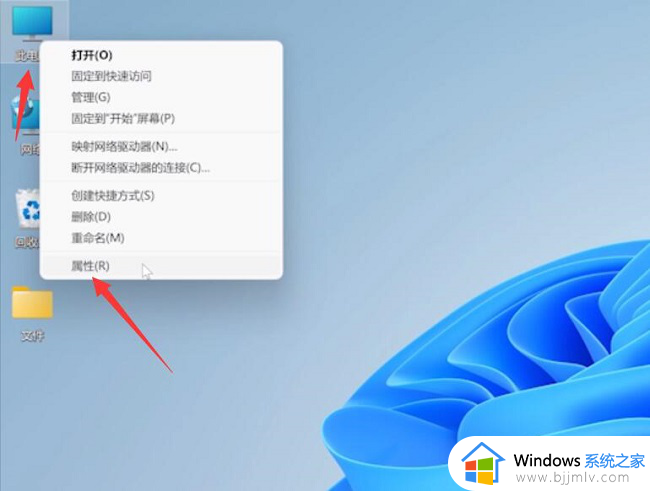
2、在打开的窗口界面中,点击左侧栏中的"Provacy security"选项,再点击右侧中的"Windows安全中心"。
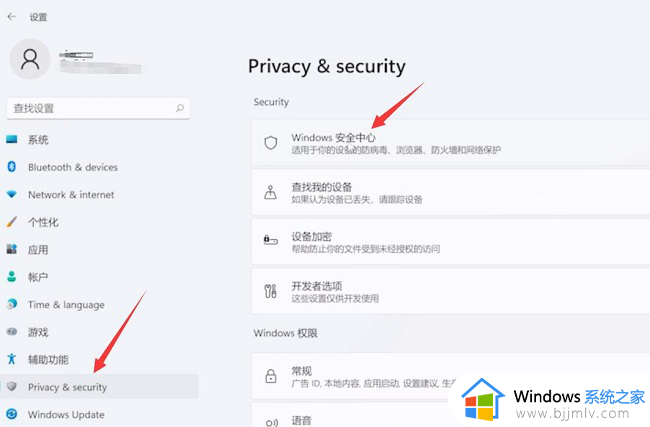
3、然后再点击左侧栏中的"病毒和威胁防护"选项。
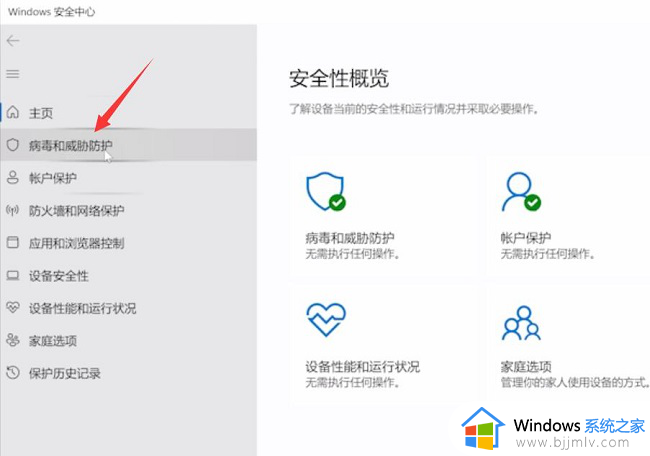
4、最后找到右侧"勒索软件防护"功能,并将其打开就可以了。
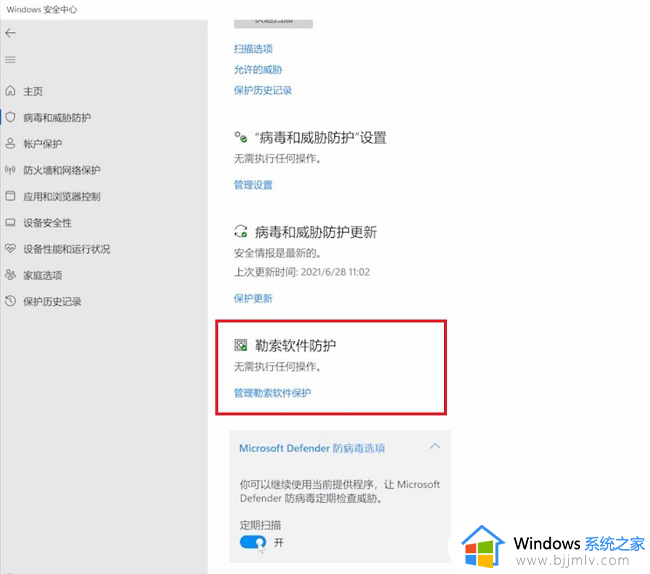
以上就是win11的勒索软件防护如何开启的全部内容,还有不清楚的用户就可以参考一下小编的步骤进行操作,希望本文能够对大家有所帮助。